
ระบบปฏิบัติการ iOS เวอร์ชันใหม่สำหรับ iDevices ทำให้เรามีข่าวที่เราต้องตรวจสอบเพื่อหลีกเลี่ยงการใช้แบตเตอรี่มากเกินไปเนื่องจากการร้องเรียนครั้งแรกของผู้ใช้ก่อนการมาถึงของเวอร์ชันใหม่จะเกี่ยวข้องกับแบตเตอรี่เสมอ การมาถึงของ iOS 7 ทำให้เรามีนวัตกรรมด้านความงามที่สำคัญเช่นเอฟเฟกต์ Parallax การอัปเดตพื้นหลังและการอัปเดตแอปพลิเคชันอัตโนมัติซึ่งช่วยลดอายุการใช้งานแบตเตอรี่ของอุปกรณ์ลงอย่างมาก
ใช้แบตเตอรี่

โชคดีที่เวอร์ชันใหม่นี้ทำให้เรามีระบบที่ช่วยให้เราสามารถควบคุมการใช้แบตเตอรี่ที่สร้างโดยแอปพลิเคชันที่เราติดตั้งบน iPad ของเราซึ่งช่วยให้เราตรวจสอบได้อย่างรวดเร็วว่ามีแอปพลิเคชันใดบ้างที่เราใช้งานน้อยมาก เป็นการใช้พลังงานจากแบตเตอรี่มากเกินไป ในการเข้าถึงเราต้องไปที่การตั้งค่า> ใช้> ใช้แบตเตอรี่. ข้อมูลแบตเตอรี่จะแสดงในสองวิธีที่แตกต่างกัน: 7 วันที่ผ่านมาและ 24 ชั่วโมงที่ผ่านมา หากรายการแสดงแอปพลิเคชันที่มีการใช้งานมากเกินไปและเราแทบไม่ได้ใช้งานควรลบทิ้ง หากจำเป็นต้องใช้ในเวลาที่เหมาะสมเราสามารถดาวน์โหลดอีกครั้งได้จาก App Store
การอัปเดตพื้นหลัง

คุณสมบัติที่สำคัญอีกประการหนึ่งที่ทำให้สิ้นเปลืองแบตเตอรี่มากเกินไปคือ อัปเดตพื้นหลัง ของแอปพลิเคชันเนื่องจากแม้ว่าจะไม่ได้ใช้งาน แต่ก็มีการอัปเดตอยู่ตลอดเวลา เว้นแต่ว่าจำเป็นอย่างยิ่งที่จะต้องอัปเดตแอปพลิเคชันทั้งหมดขอแนะนำให้ปิดการใช้งานทั้งหมด ในบางกรณีเราสามารถสร้างแอปพลิเคชันที่เราต้องการให้อัปเดตอยู่ตลอดเวลาเท่านั้น ในการแก้ไขการตั้งค่าเราต้องไปที่การตั้งค่า> ทั่วไป> อัปเดตในพื้นหลัง
บริการสถานที่

ความคลั่งไคล้ (เป็นธรรมในการกำหนดเป้าหมายการโฆษณา) ที่นักพัฒนาบางรายต้องเปิดใช้งานไฟล์ การแปลเป็นภาษาท้องถิ่นในแอพหรือเกม ว่าพวกเขาจะไม่ใช้ประโยชน์จากมัน แน่นอนว่ามีมากกว่าหนึ่งครั้งแอปพลิเคชันหรือเกมได้ขอให้คุณอนุญาตให้เข้าถึงสถานที่นั้น ก่อนที่จะอนุญาตให้เข้าถึงเราต้องหยุดสักครู่และคิดว่าตำแหน่งของเราจำเป็นสำหรับการใช้งานแอปพลิเคชันหรือเกมหรือไม่ ในกรณีส่วนใหญ่คำตอบจะเป็นลบ หากเราต้องการตรวจสอบว่าแอปพลิเคชันใดใช้บริการตำแหน่งเราจะไปที่การตั้งค่า> ความเป็นส่วนตัว> ตำแหน่ง
Wi-Fi

หากเรากำลังจะออกจากบ้านพร้อมกับ iPad และเราไม่รู้ว่าเราจะมีตัวเลือกในการเชื่อมต่อกับเครือข่าย Wi-Fi หรือไม่สิ่งที่ดีที่สุดคือการตัดการเชื่อมต่อเพื่อหลีกเลี่ยงไม่ให้ iPad พยายามเชื่อมต่ออย่างต่อเนื่อง เครือข่ายทั้งหมดที่พบระหว่างการเดินทางของเรา ด้วยศูนย์ควบคุมใหม่ที่ใช้งานใน iOS เวอร์ชันล่าสุด การเปิดและปิด Wi-Fi นั้นง่ายมาก เลื่อนนิ้วของคุณจากด้านล่างของหน้าจอขึ้นเพื่อเปิด
ลดการเคลื่อนไหว

การเคลื่อนไหวของภาพพื้นหลังนั้นสวยงามมาก แต่สำหรับบางคนอาจทำให้เกิดอาการวิงเวียนศีรษะปวดศีรษะนอกเหนือจากการใช้แบตเตอรี่ของอุปกรณ์ของเราเช่นเดียวกับแง่มุมด้านสุนทรียศาสตร์ส่วนใหญ่ของ iOS เวอร์ชัน หากเราต้องการปิดการใช้งานเราต้องไปที่การตั้งค่า> ทั่วไป> ผู้พิการ> ลดการเคลื่อนไหวและเปิดใช้งานตัวเลือก ตัวเลือกนี้ มันจะกำจัดภาพเคลื่อนไหวเมื่อเข้าถึงแอปพลิเคชันและเมื่อเลื่อนไปตามเมนูนอกเหนือจากการปิดใช้งานเอฟเฟกต์พารัลแลกซ์ "สวย".
ปิดการเชื่อมต่อข้อมูล

ในบางครั้งฉันก็ใช้ประโยชน์จากการเชื่อมต่อข้อมูลของ iPad 2 3g ที่รักเป็นครั้งคราว เวลาที่เหลือ ฉันปิดการเชื่อมต่อข้อมูลอยู่เสมอ เพราะฉันจะใช้ประโยชน์จากเครือข่าย Wi-Fi ที่อยู่รอบตัวฉัน หากคุณมีอุปกรณ์ที่ทันสมัยกว่าพร้อมการเชื่อมต่อ 4G แต่คุณจะย้ายไปที่ใดอุปกรณ์นั้นยังไม่มีให้ใช้งานจะเป็นการดีที่สุดหากคุณปิดการใช้งานเพราะใช้แบตเตอรี่มากเกินไป
วอลล์เปเปอร์
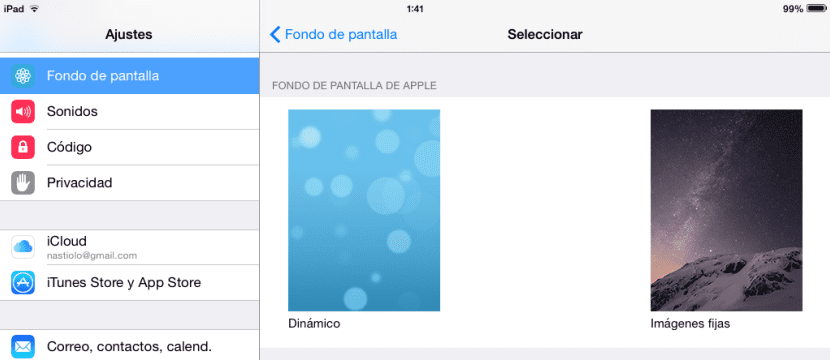
ลอส วอลเปเปอร์แบบไดนามิกทั้ง Springboard และหน้าจอล็อกนั้นดีมาก แต่ใช้แบตเตอรี่ของอุปกรณ์ของเรามากเกินไป สิ่งที่ดีที่สุดคือเลือกใช้ภาพพื้นหลังแบบคงที่ที่เรามีในอุปกรณ์เริ่มต้นหรือเลือกภาพที่เราชอบมากที่สุดจากรีลของเรา
เมื่อไม่มีอะไรทำงาน ...
เรามาถึงจุดนี้แล้วทั้งหมดยังไม่หายไป บางครั้งแอปพลิเคชันถูก "ติด" และใช้ทรัพยากรแบตเตอรี่ของเราอย่างอธิบายไม่ถูกและไม่มีเหตุผล ในกรณีนี้ตัวเลือกที่ดีที่สุดคือ รีเซ็ตอุปกรณ์ของเรา โดยการกดปุ่มโฮมและปุ่มเปิด / ปิดค้างไว้หลายวินาทีจนกระทั่งโลโก้ Apple ปรากฏบนหน้าจออุปกรณ์
เมื่อเวลาผ่านไปอุปกรณ์ของเราได้รับแอพพลิเคชั่นมากมายซึ่งบางครั้งติดตั้งเพียงไม่กี่นาที แอปพลิเคชันทั้งหมดเหล่านี้ทิ้งร่องรอยไว้เช่นเดียวกับที่เกิดขึ้นใน Windows ซึ่งส่งผลกระทบต่อประสิทธิภาพของอุปกรณ์ของเราทีละเล็กทีละน้อย เพื่อให้อุปกรณ์ของเรา ทำงานอีกครั้งเหมือนวันแรกเราต้องเรียกคืน โดยไม่ต้องโหลดข้อมูลสำรองที่ iTunes ทำในอุปกรณ์ของเราเป็นระยะ ๆ ก่อนอื่นเราต้องทำสำเนาภาพถ่ายเอกสารและไฟล์อื่น ๆ ที่พบเฉพาะบน iPad เพื่อคัดลอกอีกครั้งในภายหลังเมื่อเรากู้คืนอุปกรณ์ของเราแล้ว

ใน iPad รุ่นที่สามของฉันแบตเตอรี่ลดลงอย่างมากเมื่อใช้ iOS นอกเหนือจากการสูญเสียประสิทธิภาพเมื่อเทียบกับ iOS 7.1.2
ข่าวที่นำมาสำหรับข่าวนี้ไม่ได้ถือว่าสำคัญมากนักฉันต้องการกลับไปใช้ iOS ก่อนหน้าเนื่องจากยังคงเป็นไปได้
ในระหว่างนี้ฉันจะรอ iOS 8 เวอร์ชันที่สวยงามยิ่งขึ้นสำหรับคอมพิวเตอร์รุ่นเก่าต่อไป
ฉันตั้งใจจะเปลี่ยนแบตเตอรี่เป็น ipad mini ที่ใช้ IOS 7.1.2 แต่ฉันติดตั้ง IOS 8 GM และประสิทธิภาพของแบตเตอรี่ดีขึ้นมากดังนั้นฉันจะใช้ ipad mini ต่อไป
สวัสดีฉันใช้ iPad Air มา 2 สัปดาห์แล้วและฉันได้ทำการเปลี่ยน IOS แล้ว ผมคิดว่าการบริโภคเพิ่มขึ้น หลังจากใช้งาน 6 ชั่วโมง 10 นาทีฉันมีแบตเตอรี่ 36% และนับได้ว่าเป็นอุปกรณ์เครื่องแรกของฉันฉันเปิดและปิดแอปตลอดเวลา คุณคิดอย่างไร?